執筆者:柴沼 潤
【直感的に理解しやすく!】進化したレシピ機能について

こんにちは。マーケティングデザインの柴沼です。
今回はバージョンアップされたTableau CRM(旧:Einstein Analytics)のレシピ機能について紹介致します。
本記事でお伝えする内容は下記の通りになります。
◆本記事でお伝えする内容◆
・新しいレシピ機能ではデータの編集過程が視覚的にも理解しやすくなった
・一つのレシピ上で複数のアウトプットが出せるようになり、データ整理が簡単に!
・エラーパターンをいくつか把握し、困ったことがあればサポートへ!
◆目次◆
- レシピ機能とは
- 新しいレシピにはフローチャートで表示
- 新レシピの活用方法
- トラブルが起きたら早めにサポートへ
- データ編集のテクニック!最初にレシピでデータを作ってしまう
【はじめに】レシピ機能とは
Salesforceでは日々ツールの利便性向上のためのアップデートが積み重ねられており、Spring(2月), Summer(6月), Winter(10月)の年3回、定期バージョンアップを行っております。
Tableau CRM(旧:Einstein Analytics)においても、前回のWinter ’21でレシピ機能が大きくアップデートされました。レシピ機能とは既にあるデータセットを編集し、新しいデータセットを作成する機能です。詳しくは下記ブログをご参照ください。
👉【レシピを活用してデータを組み合わせる!】レシピによるデータの結合と集計の取り方
本記事では、レシピ機能がどのようにアップデートされたのかを解説するとともに、トラブル解消方法とデータ編集のテクニックを紹介します。
新しいレシピにはフローチャートで表示
新しいレシピの画面は以前と大きく変わり次のようになりました。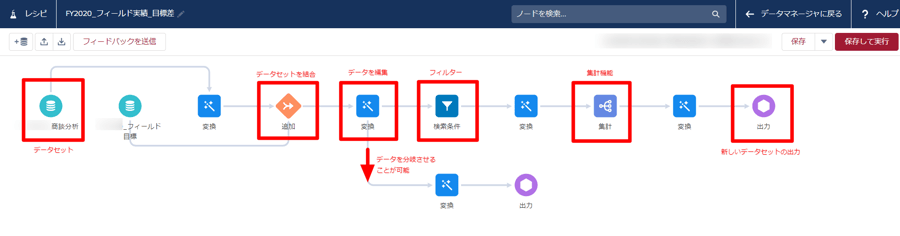
また以前のレシピ画面は次のように、データプレビューの横に編集過程が追記されていくものでした。
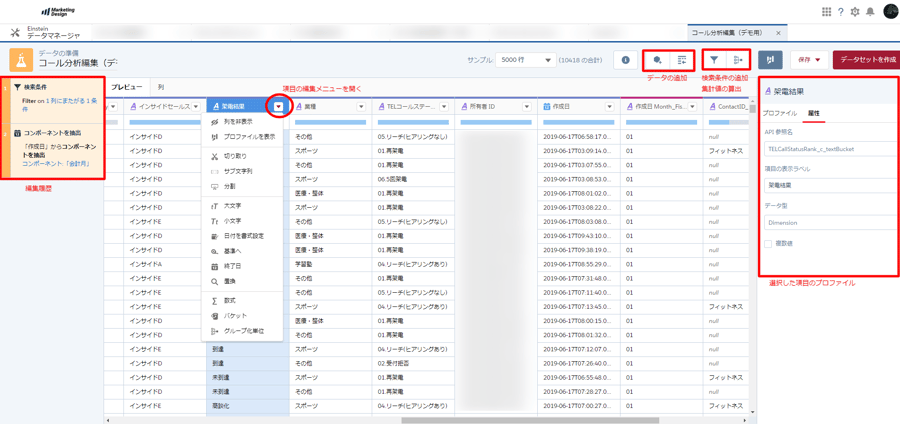
今回のアップデート後のレシピを活用してみて、便利になったと感じたポイントは次の3点です。
1.データの編集過程が視覚的に理解しやすくなった
2.一つのデータセットから出力結果を複数作成出来るようになり、レシピの管理がしやすくなった
3.各編集ポイント毎にデータプレビューがしっかりと表示されるようになった
1に関しては上2つの画像を比較すれば分かるように、データが編集されていく過程がフローチャート化されたことにより非常に見やすくなりました。「変換」「追加」「検索(フィルター)」「集計」などのアクションもアイコン毎に見分けがつきますので、スッキリとしております。
2について、これまでのレシピでは1つのデータセットからスタートして、アウトプットも1つのデータセットとなっていました。しかし新しいレシピでは編集プロセスを途中で分岐させ、「出力」結果を複数得ることが出来ます。レシピをいくつも作成する必要がなくなりましたので、管理がしやすくなりました。
ちなみに各分岐の最後に「出力」がないままレシピを作成するとエラーが発生しますので、注意が必要です。
3.これまでのレシピでも、画面左の編集ポイントをクリックすればプレビューが表示されるようになっていましたが、集計を行った後などはプレビューに何も表示されないケースが多くありました。これは私個人の体感ですが、アップデートされてからは各編集ポイントにおいてプレビューがしっかりと表示され、データ編集の管理がしやすくなっております。
新レシピの活用方法
新しいレシピでは、各アイコンのすぐ横に次の操作を選択するための+マークがあります。
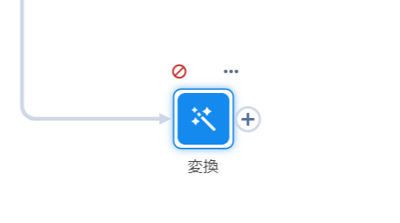
ここをクリックすると、編集項目を選択できます。
出力結果を分岐させたい場合は、分岐させたいアイコンの横にカーソルを合わせます。すると今度は分岐マークが出ますのでここを選択すると、メニューを選べます。
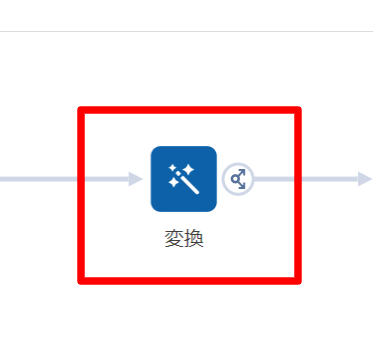
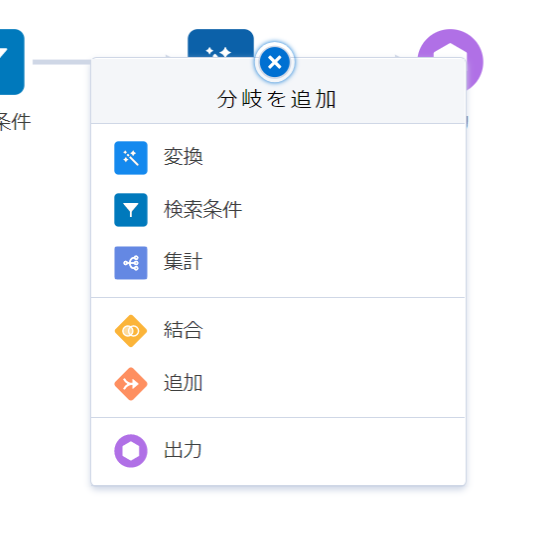
するとデータ編集が分岐します。
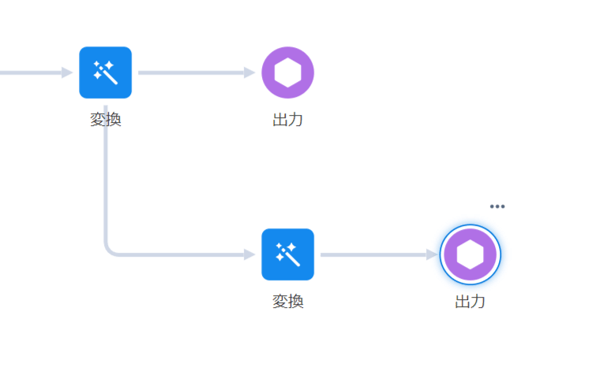
もし編集プロセスの途中になにか新しい編集点を加えたいときは、フローの矢印上にカーソルを合わせますと、同様にコマンドが表示されますので、そこを選択致します。
それぞれの「変換」「集計」などのアイコンをクリックすれば、下部に編集内容の詳細とデータプレビューが表示されます。
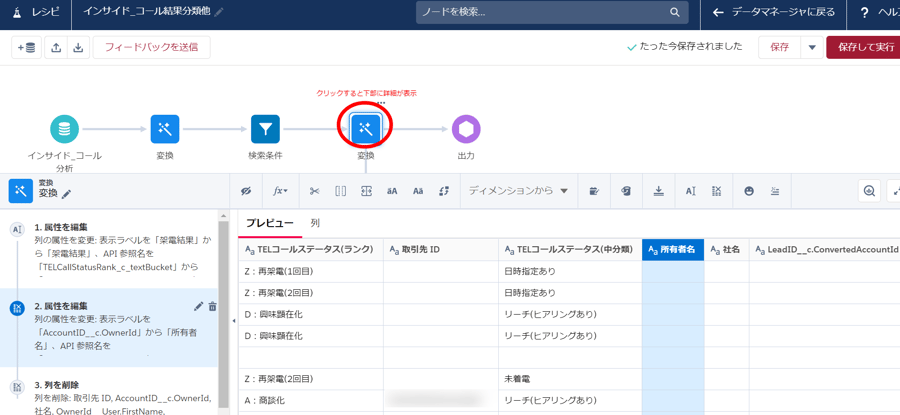
ここからは以前のレシピと同様の操作になります。
「変換」であれば編集したいデータ列をクリックしたあとに、プレビュー上部にある編集パターンを選択していきます。何パターンか変換を行った場合には、旧レシピと同様に加えた編集の履歴が画面左に残ります。
各分岐の終点に「出力」がない場合はエラーとなってしまいますので、気を付けてください。
トラブルが起きたら早めにサポートへ
今回、レシピの機能が大幅にパワーアップしてさらに便利になりましたが、仕様変更に伴いエラーが出やすくもなっているようです。これらは徐々に改善されていますが、解決方法が分からないエラーは早めにサポートに相談するのがよいと思います。
またSalesforceではKnown Issues (既知の問題) サイトを設けており、よく発生するエラー内容について、対処の方法が掲載されていたり、改善された際にすぐ通知をもらえるように設定することが出来ます。
より快適にレシピを活用出来れば、分析業務の効率を引き上げていくことが出来ます。
データ編集のテクニック!最初にレシピでデータを作ってしまう
ここでは私が行っている分析テクニックの一つを紹介します。以前、市場調査データをTableau CRM(旧:Einstein Analytics)で分析を行ってみた結果をレポートにして紹介致しました。
👉【市場データを素早く分析!】Tableau CRMとエクセルによる分析効率の違い
CSVデータから直接読み込ませたデータを分析にかけた場合に、ダッシュボードなども全て作成した後に「この分類の仕方をもう少し細かくしてほしい」「この項目名を変えて欲しい」などの要望を受けると、データを全て書き換える必要が出てきます。
SFから読み込ませている場合はSFの大元のデータを編集する、という手もありますが、どちらにせよ、一からデータを書き替え、ダッシュボードのウィジェット一つ一つを編集するは大変な作業になります。
そこで分析前のデータを一度レシピに通しておくと、あとからバケットによる分類も出来て便利です。項目名の変更もスムーズです。
最後に
いかがでしたでしょうか。
Tableau CRMはより効率的な分析を行うために日々進化しており、直感的に理解しやすいように変化しています。マーケティングデザインではTableau CRMの活用支援・ご相談も承っております。興味がある方は、気兼ねなくお問い合わせください。
また今後も情報を発信していきますので、是非お読みいただければ幸いです。
柴沼


